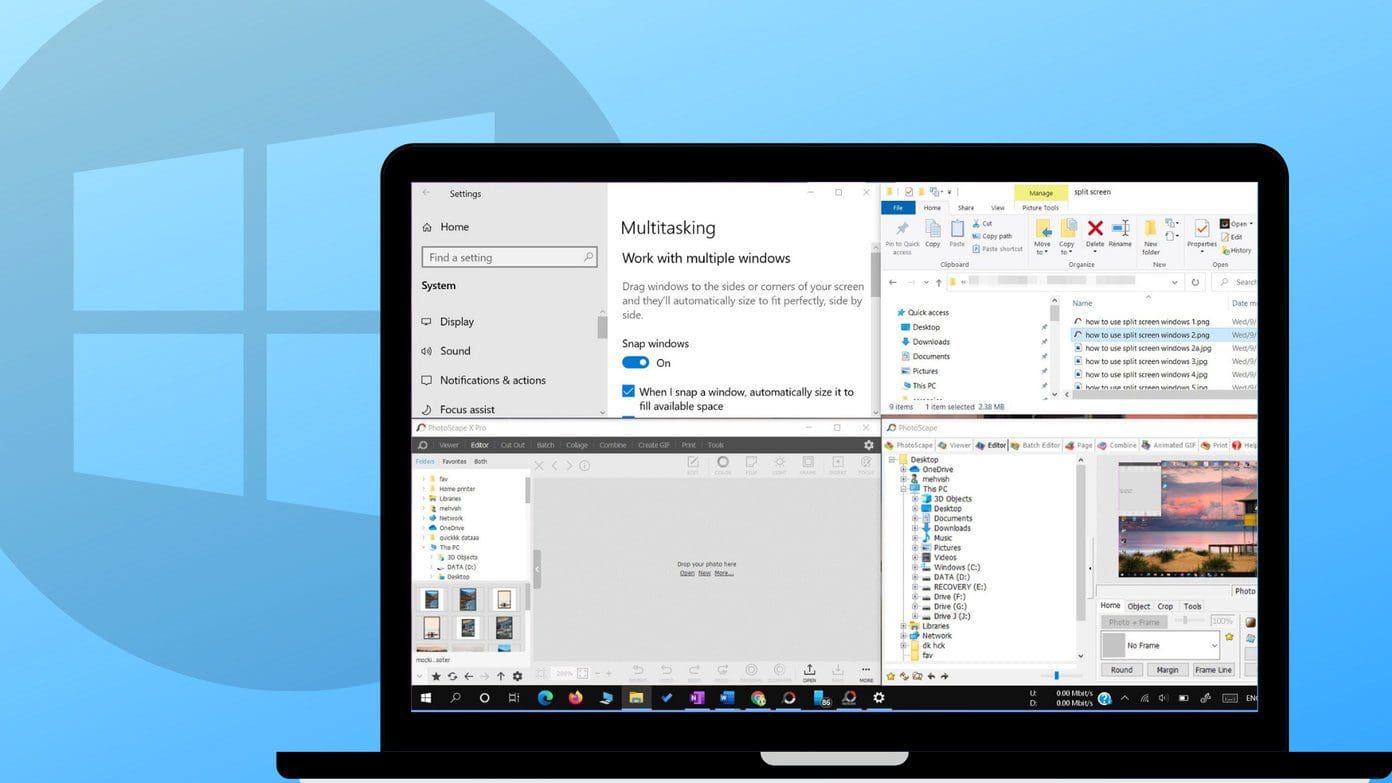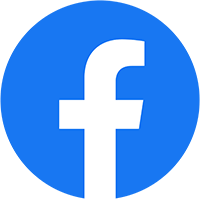Máy tính không nhận được tai nghe: Nguyên nhân và cách khắc phục
Ngày nay, việc sử dụng tai nghe khi làm việc hay giải trí trên máy tính đã trở thành một phần không thể thiếu trong cuộc sống hàng ngày của chúng ta. Tuy nhiên, đôi khi chúng ta gặp phải tình huống khó chịu khi máy tính không nhận được tai nghe mà chúng ta đã kết nối. Vấn đề này có thể gây ra sự phiền toái và ảnh hưởng đến trải nghiệm sử dụng của chúng ta. Vậy, tại sao máy tính lại không nhận được tai nghe và chúng ta có thể làm gì để khắc phục tình trạng này? Hãy cùng tìm hiểu trong bài viết này.

Nguyên nhân máy tính không nhận được tai nghe
Có một số nguyên nhân khác nhau có thể khiến máy tính không nhận được tai nghe. Dưới đây là một số nguyên nhân phổ biến:
- Kết nối không chính xác: Một trong những nguyên nhân phổ biến nhất là khi ta kết nối tai nghe vào cổng âm thanh không đúng. Đảm bảo rằng bạn đã kết nối tai nghe vào cổng âm thanh phù hợp, chẳng hạn như cổng 3.5mm hoặc cổng USB.
- Tai nghe bị hỏng: Đôi khi, sự cố có thể nằm ở chính tai nghe. Kiểm tra xem tai nghe có hoạt động bình thường trên các thiết bị khác không. Nếu không, có thể tai nghe đã bị hỏng và cần được thay thế.
- Trình điều khiển âm thanh lỗi: Máy tính cần trình điều khiển âm thanh phù hợp để nhận diện và hoạt động với tai nghe. Nếu trình điều khiển âm thanh bị lỗi hoặc thiếu, máy tính có thể không nhận được tai nghe. Hãy kiểm tra và cập nhật trình điều khiển âm thanh lên phiên bản mới nhất.
- Cấu hình âm thanh không đúng: Trong một số trường hợp, cấu hình âm thanh trên máy tính có thể không đúng, dẫn đến việc không nhận được tai nghe. Hãy kiểm tra cài đặt âm thanh và đảm bảo rằng máy tính đang nhận diện tai nghe và đặt chúng làm thiết bị âm thanh mặc định.
- Virus hoặc phần mềm độc hại: Một số virus hoặc phần mềm độc hại có thể gây ra sự cố với âm thanh trên máy tính, làm cho tai nghe không được nhận. Hãy chạy một chương trình chống vi-rút để quét và loại bỏ bất kỳ mối đe dọa nào có thể gây ảnh hưởng đến âm thanh trên máy tính.
Nhớ rằng đây chỉ là một số nguyên nhân phổ biến và cách khắc phục cơ bản. Nếu vấn đề vẫn tiếp tục, nên tham khảo sự trợ giúp từ chuyên gia kỹ thuật hoặc nhà sản xuất thiết bị của bạn để được hỗ trợ tốt nhất.

Cách khắc phục máy tính không nhận được tai nghe
Để khắc phục tình trạng máy tính không nhận được tai nghe, bạn có thể thử những phương pháp sau:
- Kiểm tra kết nối: Đảm bảo bạn đã kết nối tai nghe vào cổng âm thanh đúng. Nếu tai nghe sử dụng cổng 3.5mm, hãy chắc chắn rằng nó đã được cắm chặt vào cổng tương ứng trên máy tính. Nếu sử dụng tai nghe USB, hãy thử cắm vào một cổng USB khác để kiểm tra.
- Kiểm tra tai nghe: Thử tai nghe trên một thiết bị khác để xác định xem có phải tai nghe đang gặp vấn đề. Nếu tai nghe không hoạt động trên các thiết bị khác, có thể nó đã hỏng và cần được thay thế.
- Kiểm tra trình điều khiển âm thanh: Đảm bảo rằng trình điều khiển âm thanh trên máy tính của bạn đã được cài đặt và hoạt động đúng. Bạn có thể kiểm tra và cập nhật trình điều khiển âm thanh lên phiên bản mới nhất thông qua trang web của nhà sản xuất hoặc sử dụng công cụ quản lý trình điều khiển của hệ điều hành.
- Kiểm tra cấu hình âm thanh: Đảm bảo cấu hình âm thanh trên máy tính đã được thiết lập đúng. Điều này bao gồm việc kiểm tra xem tai nghe đã được chọn làm thiết bị âm thanh mặc định và âm lượng đã được tăng lên đúng mức.
- Khởi động lại máy tính: Thỉnh thoảng, một khởi động lại đơn giản có thể giải quyết các vấn đề nhỏ về kết nối và phần mềm.
- Kiểm tra virus và phần mềm độc hại: Chạy một chương trình chống vi-rút để quét và xử lý bất kỳ mối đe dọa nào có thể ảnh hưởng đến âm thanh trên máy tính.
Nếu sau khi thử các phương pháp trên mà vẫn không thể khắc phục, hãy tham khảo sự trợ giúp từ chuyên gia kỹ thuật hoặc nhà sản xuất thiết bị của bạn để được hỗ trợ chi tiết và tùy chỉnh cho tình huống cụ thể của bạn.

Một số câu hỏi khác về máy tính không nhận tai nghe
Mỗi khi dùng tai nghe có phải khởi động lại máy mới không?
Không, không nhất thiết phải khởi động lại máy tính mỗi khi bạn sử dụng tai nghe. Thường thì việc cắm và rút tai nghe không đòi hỏi khởi động lại hệ thống. Máy tính nên tự động nhận diện tai nghe và chuyển đổi âm thanh sang tai nghe một cách tự động.
Tuy nhiên, nếu bạn gặp vấn đề với việc máy tính không nhận được tai nghe sau khi kết nối, thì khởi động lại máy tính có thể là một trong những biện pháp đơn giản để cố gắng khắc phục vấn đề. Điều này giúp làm mới các cài đặt và kết nối âm thanh trên hệ thống.
Nếu sau khi khởi động lại máy mà vẫn gặp tình trạng máy tính không nhận tai nghe, bạn nên kiểm tra lại các cài đặt âm thanh, cổng kết nối và trình điều khiển âm thanh trên máy tính để tìm hiểu nguyên nhân cụ thể và áp dụng các biện pháp khắc phục phù hợp.
Làm sao để tăng, giảm âm lượng bằng các nút trên tai nghe?
Để tăng hoặc giảm âm lượng bằng các nút trên tai nghe, bạn có thể thực hiện các bước sau:
- Đảm bảo rằng tai nghe của bạn được kết nối đúng và hoạt động trên máy tính.
- Kiểm tra xem tai nghe của bạn có nút điều chỉnh âm lượng trên nó không. Nút điều chỉnh này thường được đặt ở một vị trí thuận tiện trên dây hoặc trên một bên của tai nghe.
- Khi bạn đã tìm thấy nút điều chỉnh âm lượng, sử dụng nút “+” (hoặc một biểu tượng tương tự) để tăng âm lượng, và sử dụng nút “-” (hoặc một biểu tượng tương tự) để giảm âm lượng.
- Theo dõi biểu đồ âm thanh trên máy tính hoặc các biểu tượng âm thanh trên màn hình để xác định mức độ âm lượng thay đổi.
Chú ý rằng chức năng tăng giảm âm lượng bằng các nút trên tai nghe có thể khác nhau tùy thuộc vào thiết kế của từng loại tai nghe. Nếu bạn gặp khó khăn, hãy kiểm tra hướng dẫn sử dụng hoặc tài liệu hỗ trợ của nhà sản xuất để biết thêm thông tin chi tiết về cách điều chỉnh âm lượng trên tai nghe cụ thể mà bạn đang sử dụng.
Làm sao máy tính bị mất âm thanh cả tai nghe và loa?
Nếu máy tính của bạn bị mất âm thanh cả trên tai nghe và loa, bạn có thể thử những phương pháp sau để khắc phục vấn đề:
- Kiểm tra âm lượng: Đảm bảo âm lượng trên máy tính và các ứng dụng âm thanh nhưng không bị tắt hoặc được đặt ở mức tối thiểu. Kiểm tra cả âm lượng trên tai nghe và máy tính.
- Kiểm tra kết nối: Xác định xem tai nghe và loa đã được kết nối chính xác với máy tính. Kiểm tra cả cáp kết nối và cổng âm thanh để đảm bảo không có vấn đề về kết nối vật lý.
- Kiểm tra cài đặt âm thanh: Kiểm tra cài đặt âm thanh trên máy tính để đảm bảo rằng âm thanh không bị tắt hoặc bị tắt tiếng cho tai nghe và loa. Đảm bảo các thiết bị âm thanh được chọn làm thiết bị mặc định.
- Kiểm tra trình điều khiển âm thanh: Đảm bảo rằng trình điều khiển âm thanh trên máy tính đã được cài đặt và hoạt động đúng. Nếu trình điều khiển bị lỗi hoặc cần cập nhật, hãy thử cập nhật lên phiên bản mới nhất từ trang web của nhà sản xuất.
- Kiểm tra hệ thống âm thanh: Kiểm tra xem có bất kỳ vấn đề phần cứng nào với hệ thống âm thanh trên máy tính hay không. Truy cập vào Thiết lập âm thanh trong hệ điều hành của bạn và thử kiểm tra âm thanh với một thiết bị khác (nếu có thể) để xác định liệu vấn đề có phải do tai nghe và loa hay không.
- Kiểm tra virus và phần mềm độc hại: Chạy một chương trình chống vi-rút để quét và xử lý bất kỳ mối đe dọa nào có thể gây ảnh hưởng đến âm thanh trên máy tính.
Nếu sau khi thử các phương pháp trên mà vẫn không khắc phục được vấn đề, nên tham khảo sự trợ giúp từ chuyên gia kỹ thuật hoặc nhà sản xuất thiết bị để được tư vấn và hỗ trợ chi tiết.

Kết luận
Trên tổng quan, tình trạng máy tính không nhận tai nghe có thể gây ra sự bất tiện và gián đoạn trải nghiệm sử dụng của chúng ta. Tuy nhiên, thông qua việc kiểm tra kết nối, kiểm tra tai nghe, cập nhật trình điều khiển âm thanh, kiểm tra cấu hình âm thanh và kiểm tra virus/phần mềm độc hại, chúng ta có thể khắc phục nhanh chóng vấn đề này.
Quan trọng nhất là phải kiên nhẫn và thử nghiệm từng phương pháp để xác định nguyên nhân cụ thể và áp dụng biện pháp phù hợp. Nếu vẫn gặp khó khăn, luôn có sẵn các nguồn tư vấn và hỗ trợ chuyên gia để giúp chúng ta vượt qua tình huống này và tiếp tục tận hưởng âm thanh chất lượng trên máy tính của mình.
Nguồn: https://rulaesports.vn/